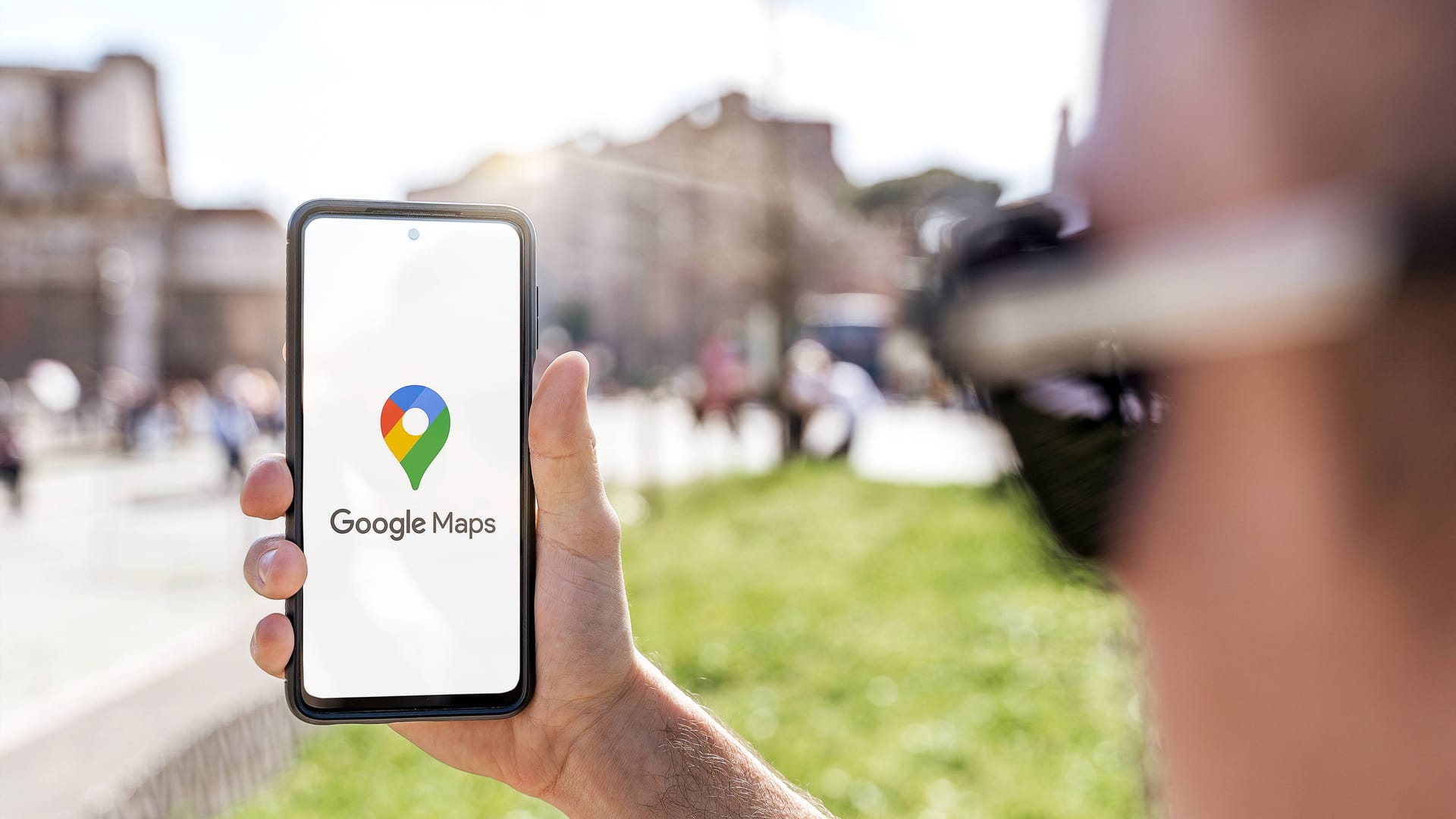Kartendienst Google Maps: Kennen Sie diese praktische Funktion?
Google Maps ist als Navigations-Tool beliebt. Hier erfahren Sie, wie Sie Ihren Live-Standort auf Android und iOS teilen können, um sich leichter mit anderen zu treffen.
Wenn Sie sich mit einer anderen Person an einem Ihnen unbekannten Ort treffen wollen, kann eine gegenseitige Standortfreigabe durchaus nützlich sein. Das hilft Ihnen, Ihr Gegenüber schneller zu finden. Nicht nur moderne Messenger bieten eine solche Funktion. Auch Google Maps erlaubt es Ihnen, Ihren Standort direkt mit anderen zu teilen. Wie das geht, erfahren Sie hier.
Kurz zusammengefasst:
- Google Maps erlaubt das Teilen des Live-Standorts.
- Der Standort kann ohne Google-Konto des Empfängers geteilt werden.
- Die Freigabe des Standorts lässt sich jederzeit beenden.
So teilen Sie Ihren Live-Standort in der Google-Maps-App
Sowohl unter Android als auch auf dem iPhone oder iPad lässt sich Ihr Live-Standort mit der App von Google Maps teilen. Dafür benötigt die andere Person nicht einmal ein eigenes Google-Konto. Führen Sie die folgenden Schritte aus, um Ihren Standort freizugeben:
- Öffnen Sie die Google-Maps-App auf Ihrem Smartphone.
- Tippen Sie oben rechts auf Ihr Profilbild und wählen Sie "Standortfreigabe".
- Betätigen Sie die Schaltfläche "Standort freigeben" und wählen Sie anschließend eine Gültigkeitsdauer für den Freigabe-Link. Eine unbegrenzte Gültigkeit lässt sich nur dann festlegen, wenn Sie Ihren Standort mit einem anderen Google-Nutzer teilen. Ansonsten liegt die Obergrenze bei 24 Stunden.
- Wählen Sie im unteren Bereich des Freigabemenüs aus, auf welchem Wege Sie der anderen Person den Link zur Verfügung stellen möchten. Das kann beispielsweise per E-Mail oder Messenger geschehen. Ganz rechts finden Sie außerdem die Option "Kopieren", mit der Sie den Link in Ihre Zwischenablage kopieren, um ihn später in einer beliebigen Anwendung einzufügen. Auf Apple-Geräten sind weitere Auswahlmöglichkeiten für das Teilen des Links im Dreipunkt-Menü versteckt.
Sobald Sie den Link geteilt haben, kann der Empfänger Ihren Google-Maps-Standort darüber in Echtzeit verfolgen – zumindest, solange die Freigabe gültig ist. Beachten Sie, dass Google Maps für den Zugriff auf Ihren Standort eine Berechtigung benötigt. Erteilen Sie diese, wenn die App Sie dazu auffordert.
Erhalten Sie Antworten aus Tausenden t-online-Artikeln.
Antworten können Fehler enthalten und sind nicht redaktionell geprüft. Bitte keine personenbezogenen Daten eingeben. Mehr Informationen. Bei Nutzung akzeptieren Sie unsere Datenschutzhinweise sowie unsere t-online-Assistent Nutzungsbedingungen.
So beenden Sie das Teilen Ihres Live-Standortes
Die Freigabe Ihres Standortes lässt sich in Google Maps jederzeit beenden. Öffnen Sie dafür einfach in der Google-Maps-App erneut das Menü "Standortfreigabe". Tippen Sie danach unten auf "Über Link freigeben" und wählen Sie neben der Freigabe "Beenden". Der Freigabelink wird damit ungültig, sodass die andere Person Ihren Standort nicht mehr einsehen kann.
So teilen Sie Ihren Google-Maps-Standort ohne Live-Zugriff
Wenn Sie nur jemandem Ihre aktuelle Position mitteilen wollen, ohne der anderen Person gleich einen Live-Zugriff auf Ihren Standort zu gewähren, gehen Sie wie folgt vor:
- Öffnen Sie Google Maps und halten Sie mit dem Finger auf Ihre aktuelle Position auf der Karte gedrückt.
- Wählen Sie im Menü die Option "Teilen".
- Tippen Sie auf "Link kopieren" oder wählen Sie alternativ unter "Diesen Ort teilen" eine beliebige App aus, über die Sie den Link verschicken möchten.
Tipp: In der am PC nutzbaren Web-Version von Google Maps ist keine Echtzeit-Freigabe Ihres Standortes möglich. Dennoch erlaubt Ihnen Google Maps auch dort, einen bestimmten Standort zu teilen. Klicken Sie dafür einfach die gewünschte Position auf der Karte an und wählen Sie links im Menü die Option "Teilen". Sie erhalten daraufhin einen Link zu dem gewählten Standort.
- support.google.com: "Echtzeitstandort teilen"
- Eigene Recherche